
BusyBox工具箱(BusyBox Free)
常用工具2025/6/4 14:58:41/
大小:4MB 开发商:贵阳江平科技有限公司
BusyBox工具箱(Linux 系统的瑞士军刀)是一款具有强大的服务安装工具,在BusyBox工具箱中文版app中,用户可以轻松使用自带的程序进行搞机玩机,多种模式、可以直接一键式操作,快下载BusyBox工具箱试试吧!
BusyBox工具箱(BusyBox Free)使用教程:
一般在Android上,用于解决adbshell命令不全问题。
一、在Android安装BusyBox:
1、先要把手机给Root了,具体教程这里就不提供了,网上有很多。
2、下载BusyBox的binary,打开这个地址 Index of /downloads/binaries ,选择最新版本,然后下载对应你的设备架构的版本,比如下载了busybox-armv6l。
3、需要有一个命令行的环境,在电脑上使用adb或在手机上使用terminal emulator。
4、连接手机和电脑,手机的USB。
二、安装:
1、将busybox-armv6l重命名为busybox
2、将busybox传入手机的SD卡,可以使用下面的命令或自己想其他办法。
3、打开terminal(Linux,Mac)或cmd(Windows)
4、adb push ~/Desktop/busybox /mnt/sdcard
5、其中的~/Desktop请根据自己的情况替换成正确的路径
6、输入以下命令,为了在/system目录写入文件
7、adb shellsumount -o remount,rw -t yaffs2 /dev/block/mtdblock3 /system
8、使用 ls 检查一下 /system 里是否有 xbin 目录,没有的话输入 mkdir xbin 创建,因为本示例是要把busybox安装到 /system/xbin 。
9、复制 busybox 文件到 /system/xbin,并为其分配“可执行”的权限
10、cp /mnt/sdcard/busybox /system/xbinchmod 755 busybox
11、这时就可以使用 busybox 的命令了,例如以前没有清屏的clear命令,现在只需输入 busybox clear 就可以实现清屏功能,使用完整版的 ls 只需输入 busybox ls 。
12、但是每次前面都加上个busybox太麻烦了,所以我们还要继续完成安装。
13、在 /system/xbin 下输入
14、busybox --install .
15、如果想安装到别的目录,则把点替换成别的路径。
16、至此就安装完成了,比较一下原来的 ls 命令和 busybox 里的 ls 命令。
三、常见错误:
1、如果安装时出现这样的错误,
busybox: /bin/zcat: No such file or directory busybox: /sbin/zcip: Invalid cross-device link
说明没有输入安装路径,正确的示例 busybox --install /system/xbin
2、如果出现这样的错误,
cp: /system/xbin/busybox: Read-only file system
说明没有正确输入上面第三步的mount命令。
四、小技巧:
1、busybox 里有 ash 和 hush 还有 sh 这几种 shell,在命令行输入 ash 或 hush,可以像在 bash 里那样,通过按上下键选择刚才输入的命令。
2、android系统本身就有ls命令,busybox里也有ls,输入ls时调用的是android的ls,那么想用busybox的ls就要每次都在前面加个busybox吗?不用,使用alias命令可以搞定。
alias ls='busybox ls'
同样的,cp、mv等二者都有的命令都可以这样搞定。也可以通过修改 /init.rc 来解决。
为什么在嵌入式系统中使用 BusyBox?
在嵌入式linux领域,BusyBox被广泛使用,其理由可以总结为以下两点:
五、减小文件尺寸
1、在嵌入式系统中,做为文件系统保存的辅助记忆装置,考虑到信赖性和成本问题,Flash ROM被经常使用(数Mbytes~数十Mbytes)。这一来就限制了辅助记忆装置的容量大小。
2、作为嵌入式的工程师,你是否也是是追求最小尺寸的系统,和最优化的性能組呢?通常,linux系统中导入了很多的命令。
3、这些命令中也许有许多你不需要的,或者命令中不需要的参数,又或者虽是不同命令却拥有相同的处理函数,对于嵌入式系统来说,这些都是没用的资源浪费。另外在这之上,每个命令若要执行,系统还需要一个管理信息(2~4kbytes),随着命令的增多,这个尺寸也是非常可观的。
4、正是由于这些原因,BusyBox将没用的功能彻底的去处,管理信息也做到只有一个,这样最大限度的节省了文件的尺寸。
六、减轻编译工作量
1、如果是为PC安装程序,只要将二进制文件安装在Linux分区上面即可。但是,在嵌入式系统上,由于硬件,和其用途多种多 样,是不会有那样的二进文件的。所以,为了使用不同的应用程序,必须从不同的源代码来编译。并且,根据不同应用程序的 需要,编译的方法也可能不同,使编译工作变得更加繁琐。
2、另一方面,BusyBox自己就集成了各种应用程序的功能,所以说只要编译了BusyBox,就解决了很多的编译问题。
BusyBox工具箱(BusyBox Free)使用方法

busybox pro是一个集成了一百多个最常用linux命令和工具的软件,集成了一个http服务器和一个telnet服务器,Android系 统中自带的toolbox工具(/system/bin)比较简单,对于一些命令如find等支持的不好,可以Android系统中加入busybox, 就可以使用常见的Linux命令,同时通过busybox可以定制Android的根文件系统。
1、首先,先把手机root了。
2、下载安装 root explorer
3、下载 busybox 下载好之后,用数据线链接手机,把解压出来的busybox拷到sd卡的根目录(或者其它目录,你记得就行)。
4、使用root explorer
5、浏览到/sdcard,找到busybox,长按,在出来的菜单里选择Copy
6、浏览到/system/bin/目录
7、点击屏幕右上角的 remount r/w 按钮(新版本的root explorer 是mount R/W好像,反正按来按去,能贴上就行)
8、然后点击屏幕下面的paste按钮。
9、拷贝完成之后,长按/system/bin/下面的busybox,选择Permission,按如图所示设置权限(把上面一行全部打钩,其它有钩也没有关系):
至此,你的busybox便设置好了
BusyBox工具箱(BusyBox Free)运行命令
1、要运行BusyBox命令,需要先安装BusyBox软件包并将其复制到适当的位置,确保其可执行权限已设置。然后,可以在命令行终端中直接输入BusyBox命令来执行相应的操作。例如,要运行ls命令,可以输入busybox ls。
2、此外,还可以利用BusyBox的选项来查看具体命令的帮助信息。例如,要查看ls命令的帮助信息,可以使用busybox ls --help命令。
3、为了方便使用,可以为BusyBox命令创建符号链接,以便可以直接使用命令而不需要输入busybox前缀。例如,可以创建名为ls的符号链接,指向busybox命令。这样,可以直接使用ls命令而不需要输入busybox ls。

什么是 BusyBox?
BusyBox 是一个小型可执行文件,它结合了许多常见 UNIX 实用程序的微小版本。它为您通常在 GNU coreutils 中找到的大多数实用程序提供了极简的替代品。
为什么我需要 BusyBox?
大多数使用 root 访问权限的应用程序需要 BusyBox 才能正常运行。BusyBox 对开发人员或高级用户很有用,因为它提供了许多 Android 工具箱没有的实用程序。
更新时间:2024/04/29
1、专业安装服务:
为用户提供专业的安装服务,方便地获取root权限,从而正常运行程序,进行搞机玩机;
2、方便的文件管理:
提供方便快速的文件管理服务,用户可以通过该软件轻松浏览和管理手机中的文件;
3、快速搜索:
根据相关类别快速搜索手机文件,让用户更加高效、省时地查找目标文件;
4、支持各种压缩文件:
该软件支持快速查看各种压缩文件,并可以方便地操作和处理重要的文件内容。
今天小编就为大家推荐一些多功能的手机工具箱软件。每个用户都可以来这里选择一些实用的小功能来玩手机。非常方便,带来了很多便利。最新的小功能也会定期更新。节省了常用的支架,打开浮窗方便快捷操作。所有功能都是免费共享的。快来这里选择一款合适的工具箱软件吧!

磁力宅在线搜种子
常用工具 2025/10/29 10:00:43 下载
黑白弹幕(heibai弹幕)手机版
常用工具 2025/10/29 9:35:00 下载
天天静听4.3.1
常用工具 2025/10/29 9:13:04 下载
X浏览器旧版本
常用工具 2025/10/28 18:52:08 下载
磁力蜘蛛磁力搜索引擎
常用工具 2025/10/28 16:42:14 下载
灵动岛app
常用工具 2025/10/28 16:30:46 下载
夸克浏览器tv版电视版
常用工具 2025/10/28 16:29:53 下载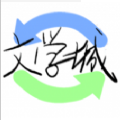
海棠app安卓
常用工具 2025/10/28 16:25:27 下载
微信自动抢红包神器
常用工具 2025/10/28 16:24:13 下载
快手刷赞神器(快手赞赞宝)
常用工具 2025/10/28 16:20:24 下载